ARCGIS地形图矢量化报告
ArcGIS9.3 地形图矢量化步骤
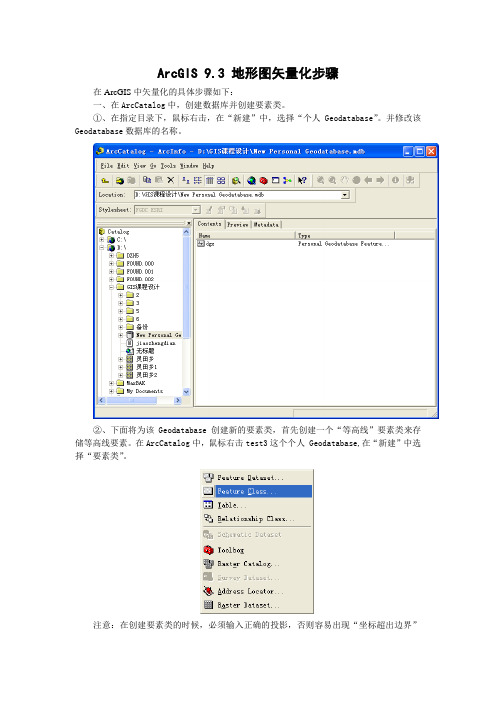
ArcGIS 9.3 地形图矢量化步骤在ArcGIS中矢量化的具体步骤如下:一、在ArcCatalog中,创建数据库并创建要素类。
①、在指定目录下,鼠标右击,在“新建”中,选择“个人 Geodatabase”。
并修改该Geodatabase数据库的名称。
②、下面将为该Geodatabase创建新的要素类,首先创建一个“等高线”要素类来存储等高线要素。
在ArcCatalog中,鼠标右击test3这个个人 Geodatabase,在“新建”中选择“要素类”。
注意:在创建要素类的时候,必须输入正确的投影,否则容易出现“坐标超出边界”的错误。
一个要素类一单创建,其X,Y的值域是不可以改动的。
不过可以在加载地形图在校正时,坐标前面加减常数,使得地形图落入X,Y的值域之内。
X,Y的值域查看,在Geodatabase中,右键点击该要素类,在属性菜单中找到Domain 选项卡。
二、在ArcCatalog中,要素类后,将其加载到ArcMap中。
当这个要素类加载到ArcMap中时,数据框具有该要素类的投影坐标系统。
三、点击“Add Data”添加扫描地形图(这里注意不要用,Insert菜单下的Pictures)。
四、打开“Georeferencing”工具条,接下来开始进行校正。
首先,去除Georeferencing下拉菜单中的“Auto Adjust”因为该选线,系统默认是处于选中状态,如果选中,那么我们每输入一个控制点,该扫描地形图就变动一次,因此达不到校正的效果。
在工具条中,选择工具,然后在扫描地形图上,选中矫正点,然后右键在弹出菜单中选择输入XY坐标菜单,输入XY坐标后,可以点击工具查看。
当输入足够的矫正点,并查看残差符合要求,这是选择Georeferencing下拉菜单中的“Rectify”就可以对扫描图像进行校正。
五、将扫描图像转换成,二值图像。
在内容表中,选择该扫描图像,右键打开属性窗口。
在属性窗口中选择“Symbology”/“classified”,注意其中classes选择2,这样就转换成二值图像了。
arcgis四川行政区界图矢量化

(1)打开arcmap加载数据:
(2)建立点的shapfile文件:打开arccatalog,在数据内容视图的空白处,单击右键选择new/shapfile,系统会自动弹出shapfile 文件创建对画框,并进行相应的设置名称为scpoint,要素类型选择下拉列表中的point,如图
点击创建新shapfile对话框中的编辑,弹出空间参考属性对话框,再点击导入,导入四川行政区划图
(3)建立线的shapfile文件:在arccatalog数据内容视图的空白处,单击右键选择new/shapfile,名称为scline,要素类型选择折线
(4)右键单击刚刚建好的名为scline的shapfile文件,选择属性,增加一个字段名为name,数据类型为文本
(5)在arcmap中加载scpoint和scline这两个文件:单击
(6)二值化:右键单击内容列表中的四川行政区.jpg,选择属性,图层属性对话框中选中符号系统,显示下选择已分类,类别选择2
如图
(7)单击编辑器下的开始编辑,还有它下面的选项,在常规选项下的经典捕捉前划勾
(8)单击编辑器下的捕捉\ 捕捉窗口,设置捕捉环境如图
(9)选中创建要素中的scpoint开始点的矢量化,结果如图
(10)右键单击内容列表中的scpoimt选择单开属性表,把每个市的名字输入到字段name中
(11)线的矢量化:使用矢量化工具进行半自动矢量,如图
(12)单击编辑器下的停止编辑,然后保存
(13)线转面:打开arctoolbox工具,单击数据管理工具\ 要素\要素转面
(14)最后输出的图形如图。
arcgis矢量化实习报告
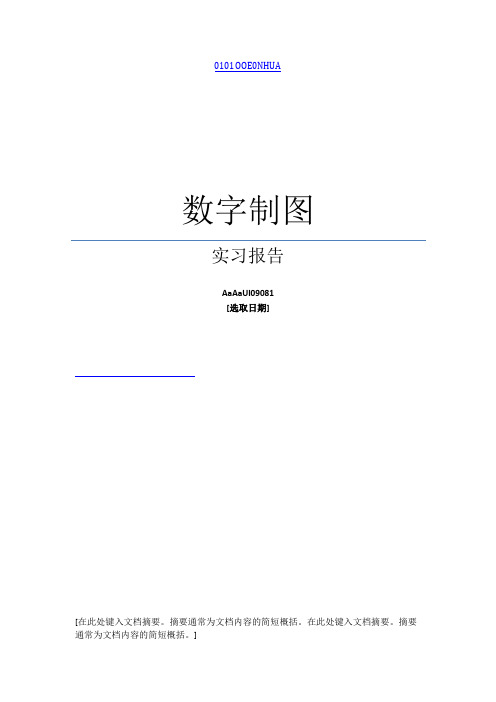
0101OOE0NHUA数字制图实习报告AaAaUI09081[选取日期][在此处键入文档摘要。
摘要通常为文档内容的简短概括。
在此处键入文档摘要。
摘要通常为文档内容的简短概括。
]目录实习报告一 (2)实习报告二 (22)实习报告三 (31)实习报告一一、二值化用photoshop 打开地图旋转地图,选择标尺工具点击图像在下拉菜单中选择图像旋转,然后子菜单中选择任意角度出现如下对话框,点击确定。
二值化在PS工具栏中点击图像,在下拉菜单中选择调整并在子菜单中选择阈值阈值色阶填写128,并确定即得到二值化的图:二、地图配准打开arcgis,点击载入图片在弹出对话框中点击连接图片所在文件夹,并选中图片对图片定义投影坐标系,右击图片,选中属性选择高斯克吕格投影,北京54坐标系,21N度带点击图片属性。
选中general选项卡将单位改成度分秒添加georeferencing工具点击进行配准点击图上第一个点,右击选中输入度分秒依次输入剩下点的度分秒配准完成、三、配准矢量数据点击载入所需文件添加editor工具点击图片属性,进行定义投影坐标系开启工具开始编辑选中两个图层点击选中依次点击四个点得到图像点击配准得到配准后的图像四、投影变换载入图片实习报告二1.载入图片点击载入图形点击连接文件夹E04,并选中所需文件2.定义投影坐标系:西安80坐标系,高斯克吕格投影3打开catalog建立线图层命名为line,并在feature type 中选择“线”点击edit 定义投影以及坐标系开始编辑此时是灰色的选中 line点击开始矢量化线图层,矢量化每条线以双击结束矢量化完成时,点击stop editing点击:“是”保存去掉底图得到矢量化结果实习报告三1.点击加载图片,出现如下对话框,点击连接到底图所在文件夹,并选择所需底图。
2.二值化右键点击作业底图,选中属性,再选中symbology选项卡,接着选中classfield,把classes 改成2,classify下面范围改为0-128,和128-255.点击应用,并确定。
GIS地图矢量化
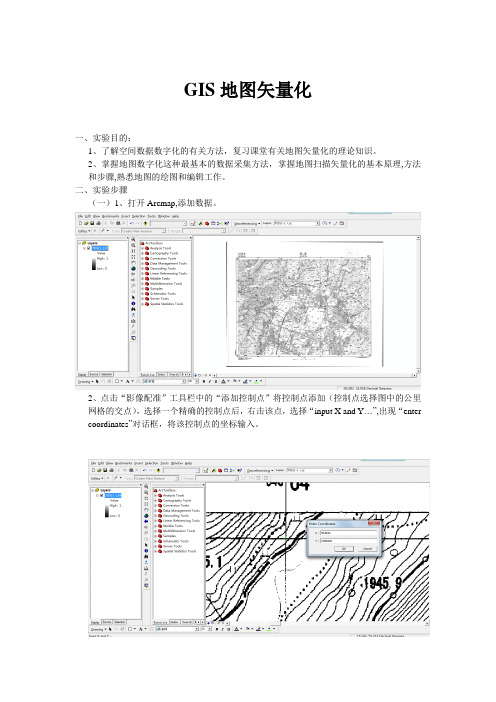
GIS地图矢量化一、实验目的:1、了解空间数据数字化的有关方法,复习课堂有关地图矢量化的理论知识。
2、掌握地图数字化这种最基本的数据采集方法,掌握地图扫描矢量化的基本原理,方法和步骤,熟悉地图的绘图和编辑工作。
二、实验步骤(一)1、打开Arcmap,添加数据。
2、点击“影像配准”工具栏中的“添加控制点”将控制点添加(控制点选择图中的公里网格的交点),选择一个精确的控制点后,右击该点,选择“input X and Y…”,出现“enter coordinates”对话框,将该控制点的坐标输入。
按照同样的方法,输入另外六个控制点,保证这些控制点均匀分布。
3.点击“影像配准”工具栏上的“view link table”选项,出现“link table”对话框,检查控制点的残差和RMS,残差特别大的要删除并重新选择一个控制点代替。
并将转换方式改为“二次多项式”,(可点击链接对话框中的“保存”,将数据保存以备下次使用)。
(二)设定数据框的属性1.点击“影像配准”的“更新显示”。
右键“layer”,选择属性,出现对话框。
点击“general”,将“map”设为“度”,将“display”设为“米”,点击“应用”。
2.点击“投影系统”,依次选择“predefined”—“投影坐标系统”—“高斯-克吕格”—“Xian_1980_Degree_GK_CM_102E”,然后“确定(三).矫正并重采样栅格生成新的栅格文件点击“影像配准”中的“rectify”,出现对话框,将“重采样类型”改为“双线性内插”,将“格式”改为“TIFF”,确定,如图:(四).分层矢量化——在arccatlog中创建一个线要素图层1.点击“新建”,添加“70011—11.tif”,点击“layer”属性,将“display”改为“度分秒”,如图,确定2.打开“arccatlog”,在制定目录下,鼠标右键,新建一个“个人数据库”,并将其命名为“test2”3.打开“arccatlog”,右键“test2”,选择“新建”,点击“要素类”,出现对话框,将名字写成“countour”,类型选择“线要素”,如图4,点击“下一步”,出现对话框,将投影坐标系统改为““Xian_1980_3 Degree_GK_CM_102E”,点击“下一步”,出现对话框,直接点击“下一步”,出现下图对话框,将“filed name”输入“countour”,如图。
arcgis实验报告

本科生实验报告学院:资源与环境学院课程名称:地理信息系统班级: 12城规学年学期: 2014 ——2015学年第一学期指导教师:***实验一:Arc gis的认识实验目的:认识arc gis,熟悉Arc map、Arc globe基本功能Arc mapArc globe实验二:地理配准实验目的:利用影像配准工具(右键添加地理配准工具条)进行影像数据的地理配准实验步骤:在地理配准编辑器下,不勾选自动校正,对图像进行控制点的添加点击右键输入坐标值:X输入经度值,y输入纬度值选取四点进行一阶多项式(防射)配准结果:实验三:矢量化实验目的:熟练编辑器的使用(点要素、线要素、多边形要素的数字化)实验步骤;在目录下选择文件,新建new shapefile(点、线、面)对图像上的点、线、面(城市、河流、省域)依次进行矢量化最终矢量化成图为:对所有的点、线、面矢量化完成后,再依次对点、线、面进行属性的修改,给每个点添加name:标注**城市;给线标注河流的名称;给省标注**省份(自治区)。
图层上点击右键——打开属性表,逐次进行修改实验四:投影实验目的:掌握定义地图的基本步骤实验步骤:目录下→工具箱→系统工具箱→Data management tools1)投影变换定义投影分别对点、线、面进行定义投影,坐标系选择:Beijing 19542)要素投影先选择地理坐标系:Asia——Beijing 1954再选择投影坐标系:Gauss Kruger——Beijing 1954——Beijing 1954 GK zone 18N 投影后图像:实验五:创建拓扑错误处理实验目的:1.利用ArcCatalog建立地理空间数据库。
2.掌握拓扑关系建立的基本步骤。
实验步骤:在目录下→ default.gdb 新建个人地理数据库,命名完成后点击下一步进行坐标系的统一(因为在数据库中所有要素必须具有统一的坐标系统),继续下一步进行容差的设置,完成要素数据集的新建,此时要素数据集仍然是空的,所以下一步要进行要素的导入,最后在进行拓扑的新建。
利用ArcGIS做矢量化、拓补、实验报告
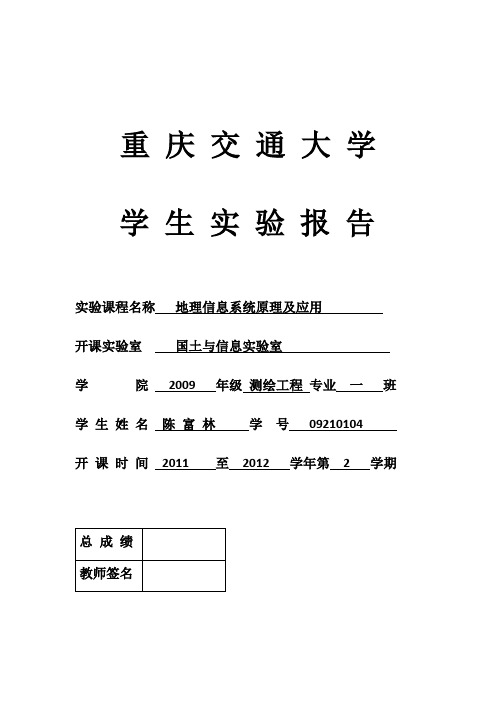
重庆交通大学学生实验报告实验课程名称地理信息系统原理及应用开课实验室国土与信息实验室学院2009 年级测绘工程专业一班学生姓名陈富林学号09210104开课时间2011 至2012 学年第 2 学期实验一ARCGIS的认识一、实验目的1.掌握ArcMap、ArcCatalog、ArcToolbox的基本功能及操作。
2.掌握ArcMap进行矢量化的过程。
二、实验要求1.熟悉ArcMap、ArcCatalog、ArcToolbox的一些基本操作。
2.能在ArcCatalog中进行shape文件的创建。
3.掌握在ArcMap中对栅格数据进行矢量化的方法。
三、实验步骤:1、打开ArcMap,在ArcMap中点击ArcCatalog,并在其中建立三个shape文件,分别命名为town(点)、road(线)、country(面)。
Scan01.tif图片文件2、把建立的三个文件在ArcMap添加进去,在编辑菜单中点击开始编辑,在task中选择create new feature,在target中选择town。
并在Scan01.tif图片文件分别对每个点进行矢量化3、所有的点矢量化完了之后,在task中选择create new feature,在target中选择road,对线进行矢量化,两条不相交的线(立交线)要一线画过去。
4、然后在task中选择auto—complete polygon,在target中选择country。
在图片中选择一个多边形进行矢量化,在矢量化完一个多边形后,再矢量化另一个相邻的多边形,在存在公共边的时候,要捕捉到公共边的起点与端点,然后自动完成多边形。
5、按照第四步的方法,把所有的多边形矢量化。
四、实验成果:实验二拓扑编辑一、实验目的1.掌握点、线、面的拓扑编辑功能。
2.掌握拓扑检查的基本操作。
3.掌握对拓扑错误进行修改的方法。
二、实验要求1.熟练在ArcMap中将面生产线、将线生产面的操作。
地图矢量化arcgis

实验项目:ArcGIS地图矢量化课间实验报告姓名:高鵾鹏学号 631201040105 专业:测绘工程级班 <1>指导教师:实验日期:2013年10月4日一、实验目的(1)认识ArcGIS。
(2)掌握ArcMap ,ArcCatalog的操作,并学会地图矢量化。
(3)应用ArcGIS矢量化一份地图。
二.软件版本实验软件ArcGIS 10三、实验内容将一幅遥感影像,进行后期的人工处理,人工矢量化四.实验步骤1.认识ArcGIS2.在ArcCatalog 中文件夹链接------地图矢量化-----------要素类--------面要素/线要素/点要素。
3.在ArcMap中编辑地图中的各个要素类。
4.将地图中的各个要素矢量化,并生成矢量化图。
四、实验过程记录1.ArcGIS产品线为用户提供一个可伸缩的,全面的GIS平台。
ArcObjects 包含了大量的可编程组件,从细粒度的对象(例如,单个的几何对象)到粗粒度的对象(例如与现有ArcMap文档交互的地图对象)涉及arcgis面极广,这些对象为开发者集成了全面的GIS功能。
每一个使用ArcObjects建成的ArcGIS产品都为开发者提供了一个应用开发的容器,包括桌面GIS(ArcGIS Desktop),嵌入式GIS(ArcGIS Engine)以及服务端GIS(ArcGIS Server)。
2.在ArcCatalog文件夹链接中建立一个子目录(也可以先建立一个之后再连接上),并命名为地图矢量化,右键建立要素类,例如等高线,网格,河流,湖泊等等,选择合适的要素类类型,例如面要素,线要素,点要素,并选高斯坐标系1980西安坐标系6度带。
图1图2按上面的方法建立其他图层,图33.打开ArcMap将要矢量化的图拖入工作界面,在目录窗口找到在ArcCatalog中建立的文件打开,将建立的各个要素拖到左边的内容列表中,(注意要将要素类拖到最上面,不严会被原图覆盖,而看不到变化)图44. 选择要素------右键编辑要素------------开始编辑,将图中的线条图形按图层描图,不同类的需要在建立要素,可以将图放大,一点一点的描图,耐心,这里与cad的方法一样,将图中的所有要素描一遍。
ArcGis矢量化 实习报告

1.添加tif图到ArcMap中,在添加的过程中会提示你创建影像金字塔,还会提示你添加进去的tif图没有参考坐标系。
2.在菜单栏空白处右键,点击
添加控制点
点击进行纠正,误差应该在10以内,不在误差允许范围内则重新添加控制点。
纠正之后,将鼠标移到图上有明确坐标的位置,看看状态栏上的坐标值是否和图上标明的坐标相同。
如果一直则可开始矢量化,否则重新纠正。
3.矢量化
1)在ArcCatalog中创建图层。
创建点(林地的权属点),线(林地的范围线),图廓(内图廓线)。
然后将3个图层添加到ArcMap中
在图廓线中画出内、外2条图廓线。
注意设置捕捉。
点图层创建一个属性字段,Field Name为“BM”,Data Type为“text”,用来记录地块的属性。
在线图层画地块的范围线。
画完范围先后,在地块内部点上点,并为点赋地块的编码。
Ps:
有时候遇见分不清的,由于没有参考数据,所有只有凭经验来断定,比如下图的这个地块。
arcgis操作实验四:arcmap地图配准及矢量化
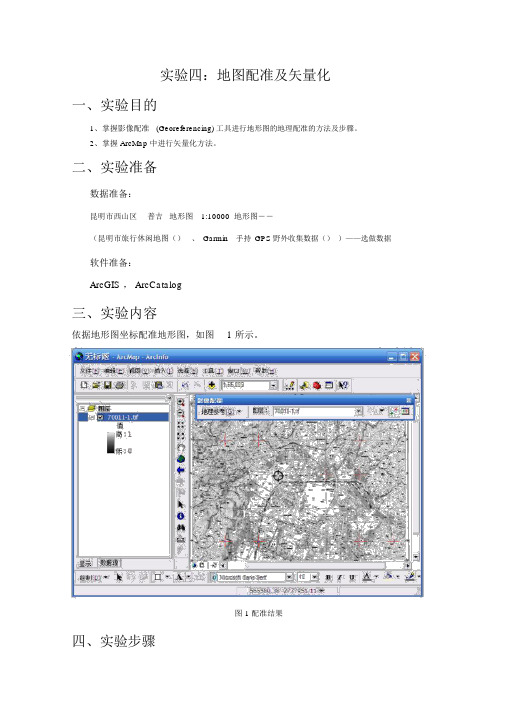
实验四:地图配准及矢量化一、实验目的1、掌握影像配准(Georeferencing) 工具进行地形图的地理配准的方法及步骤。
2、掌握 ArcMap 中进行矢量化方法。
二、实验准备数据准备:昆明市西山区普吉地形图1:10000 地形图――(昆明市旅行休闲地图()、Garmin手持GPS野外收集数据())——选做数据软件准备:ArcGIS , ArcCatalog三、实验内容依据地形图坐标配准地形图,如图 1 所示。
图 1 配准结果四、实验步骤第 1 步地形图的配准-加载数据和影像配准工具全部图件扫描后都一定经过扫描配准,对扫描后的栅格图进行检查,以保证矢量化工作顺利进行。
翻开 ArcMap ,增添“影像配准”工具栏。
把需要进行配准的影像—增添到 ArcMap 中,会发现“影像配准”工具栏中的工具被激活。
第 2 步输入控制点在配准中我们需要知道一些特别点的坐标。
经过读图,我们能够获得一些控件点――公里网格的交点,我们能够从图中平均的取几个点。
一般在实质中,这些点应当能够平均散布。
在”影像配准”工具栏上,点击“增添控制点”按钮。
使用该工具在扫描图上精准到找一个控制点点击,而后鼠标右击输入该点实质的坐标地点,以下列图所示:用同样的方法,在影像上增添多个控制点(大于7 个),输入它们的实质坐标。
点击“影像配准”工具栏上的“查察链接表”按钮。
注意:在连结表对话框中点击“保留”按钮,能够将目前的控制点保留为磁盘上的文件,以备使用。
检查控制点的残差和RMS,删除残差特别大的控制点并从头选用控制点。
变换方式设定为“二次多项式”第 3 步设定数据框的属性增添全部控制点,并检查均方差( RMS)后,在”影像配准”菜单下,点击“更新显示”。
履行菜单命令“视图”-“数据框属性” ,设定数据框属性在“惯例”选项页中,将地图显示单位设置为“米”在“坐标系统”选项页中,设定数据框的坐标系统为“Xian_1980_Degree_GK_CM_102E”(西安 80 投影坐标系, 3 度分带,东经 102度中央经线),与扫描地图的坐标系一致更新后,就变为真切的坐标。
地图矢量化实验报告
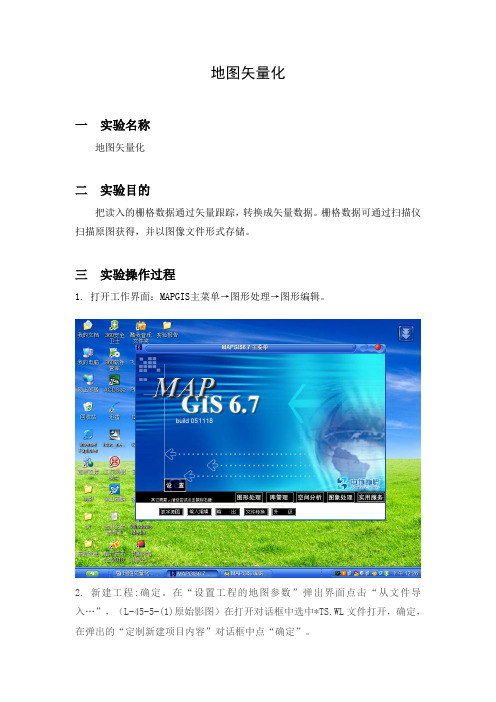
地图矢量化一实验名称地图矢量化二实验目的把读入的栅格数据通过矢量跟踪,转换成矢量数据。
栅格数据可通过扫描仪扫描原图获得,并以图像文件形式存储。
三实验操作过程1. 打开工作界面:MAPGIS主菜单→图形处理→图形编辑。
2. 新建工程:确定。
在“设置工程的地图参数”弹出界面点击“从文件导入…”,(L-45-5-(1)原始影图)在打开对话框中选中*TS.WL文件打开,确定,在弹出的“定制新建项目内容”对话框中点“确定”。
3. 添加项目:在左侧工作台区域点右键,选择“添加项目”,添加*TS.WL、*TS.WT 两个文件;再次选择“添加项目”,添加*j、*DOM两个图像文件(文件类型选择“*.smi;*.smd);如果该幅图处于边界位置,将相应图幅中的两个*TS.WL、*TS.WT文件添加进来。
4. 设置系统参数及目录环境:菜单“设置” →“置系统参数” →结点/裁剪搜索半径为0.0001。
“设置” →“修改目录环境” →将“工作目录”设为图幅所在的文件夹。
5. 打开图例板:在左侧工作平台区点右键→打开图例板→修改图例文件→大标准图例.CLN→打开。
在左侧工作平台区点右键→打开图例板,即弹出图例板。
6. 新建点与线:在左侧工作平台区点右键→新建点(线)分别建立点图层与线图层,名字为“图幅号+矢”。
7. 左键点击右侧绘图区,再点击“刷新”或“1:1”按钮即可显示各图层,显示顺序为:工作平台区在下面的图层显示在上面。
8. 保存工程:单击右键→“保存工程”,将工程保存到图幅所在的文件夹内,名字为图幅编号。
9. 即可开始数字化工作。
数字化过程中需注意经常保存,防止意外造成数据丢失。
具体图形矢量化工作(一)境界线的矢量化1. 先矢量化境界线。
先在图例板中选择相应的图例标识→点击工具栏中“输入线”工具→在弹出的“MAPCAD/MAPGIS造线信息”对话框中选“确定”(所有参数均为默认值),即可开始数字化工作。
2. 如果境界线起始于图幅边框,应使起点靠近线。
实验二ArcMap地图矢量化
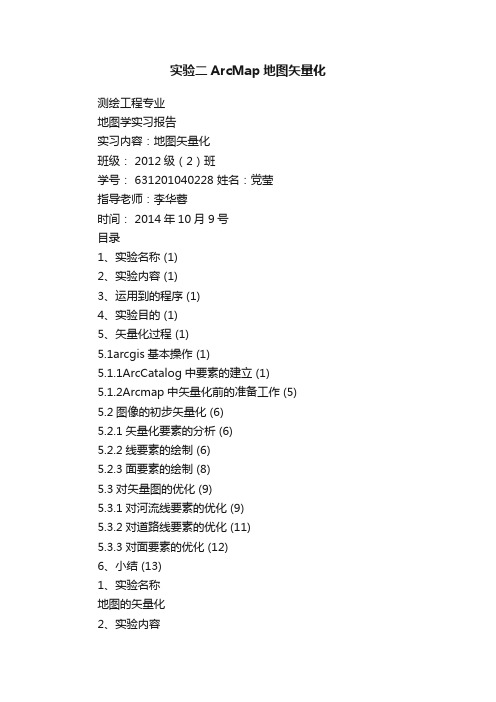
实验二ArcMap地图矢量化测绘工程专业地图学实习报告实习内容:地图矢量化班级: 2012级(2)班学号: 631201040228 姓名:党莹指导老师:李华蓉时间: 2014年10月9号目录1、实验名称 (1)2、实验内容 (1)3、运用到的程序 (1)4、实验目的 (1)5、矢量化过程 (1)5.1arcgis基本操作 (1)5.1.1ArcCatalog中要素的建立 (1)5.1.2Arcmap中矢量化前的准备工作 (5) 5.2图像的初步矢量化 (6)5.2.1矢量化要素的分析 (6)5.2.2线要素的绘制 (6)5.2.3面要素的绘制 (8)5.3对矢量图的优化 (9)5.3.1对河流线要素的优化 (9)5.3.2对道路线要素的优化 (11)5.3.3对面要素的优化 (12)6、小结 (13)1、实验名称地图的矢量化2、实验内容将所给的一副jpg 格式的扫描图转化为矢量图3、运用到的程序ArcGIS 10.1(主要运用其下的ArcCatalog 与ArcMap)、Word 、截图工具等。
4、实验目的通过对ArcGIS 的初步认识,了解ArcGIS 的基本操作,学会运用ArcCatalog 建立要素集,熟悉ArcMap 的基本界面并用其中的简单的编辑器工具绘出矢量图。
5、矢量化过程 5.1arcgis 基本操作5.1.1ArcCatalog 中要素的建立在开始编辑图像之前,要先进行文件夹的连接与要素的建立,相当于图层的建立。
1)ArcCatalog 的打开方式:开始→ 所有程序→ArcGIS →ArcCatalog10.1(见图1-1-1),进入ArcCatalog 主界面(图1-1-2)2)在左侧“目录树”里右击“文件夹连接”(图1-1-3),点击连接到文件夹,选择路径,即此后所编辑的数据保存的地方(图1-1-4)。
图1-1-1 arcgis 的打开 Arcgis 中主要运用ArcCatalog 与ArcMap图1-1-3连接到文件夹图1-1-4 路径的选择图1-1-2 ArcCatalog 主界面3)依次在所在目录下建立:a.文件地理数据库(图1-1-5)b.要素数据集(图1-1-6)填写建立数据集的名称(图1-1-7)→选择合适的坐标系(本次选用高斯投影6°带西安80坐标系)(图1-1-8)→其余参数均为默认,单击下一步直到完成。
Arcgis操作基础 ArcMap地图配准及矢量化

地图配准及矢量化一、实验目的1、掌握影像配准(Georeferencing)工具进行地形图的地理配准的方法及步骤。
2、掌握ArcMap中进行矢量化方法。
二、实验准备数据准备:昆明市西山区普吉地形图1:10000 地形图――70011-1.tif(昆明市旅游休闲地图(YNKM.JPG)、Garmin 手持GPS野外采集数据(gpsdata.dbf))——选做数据软件准备:ArcGIS Desktop9.x,ArcCatalog三、实验内容根据地形图坐标配准地形图,如图1所示。
图1 配准结果四、实验步骤第1步地形图的配准-加载数据和影像配准工具所有图件扫描后都必须经过扫描配准,对扫描后的栅格图进行检查,以确保矢量化工作顺利进行。
●打开ArcMap,添加“影像配准”工具栏。
●把需要进行配准的影像—70011-1.TIF增加到ArcMap中,会发现“影像配准”工具栏中的工具被激活。
第2步输入控制点在配准中我们需要知道一些特殊点的坐标。
通过读图,我们可以得到一些控件点――公里网格的交点,我们可以从图中均匀的取几个点。
一般在实际中,这些点应该能够均匀分布。
●在”影像配准”工具栏上,点击“添加控制点”按钮。
●使用该工具在扫描图上精确到找一个控制点点击,然后鼠标右击输入该点实际的坐标位置,如下图所示:●用相同的方法,在影像上增加多个控制点(大于7个),输入它们的实际坐标。
点击“影像配准”工具栏上的“查看链接表”按钮。
●注意:在连接表对话框中点击“保存”按钮,可以将当前的控制点保存为磁盘上的文件,以备使用。
检查控制点的残差和RMS,删除残差特别大的控制点并重新选取控制点。
转换方式设定为“二次多项式”第3步设定数据框的属性增加所有控制点,并检查均方差(RMS)后,在”影像配准”菜单下,点击“更新显示”。
执行菜单命令“视图”-“数据框属性”,设定数据框属性在“常规”选项页中,将地图显示单位设置为“米”在“坐标系统”选项页中,设定数据框的坐标系统为“Xian_1980_Degree_GK_CM_102E”(西安80投影坐标系,3度分带,东经102度中央经线),与扫描地图的坐标系一致更新后,就变成真实的坐标。
ArcGIS影像配准及矢量化
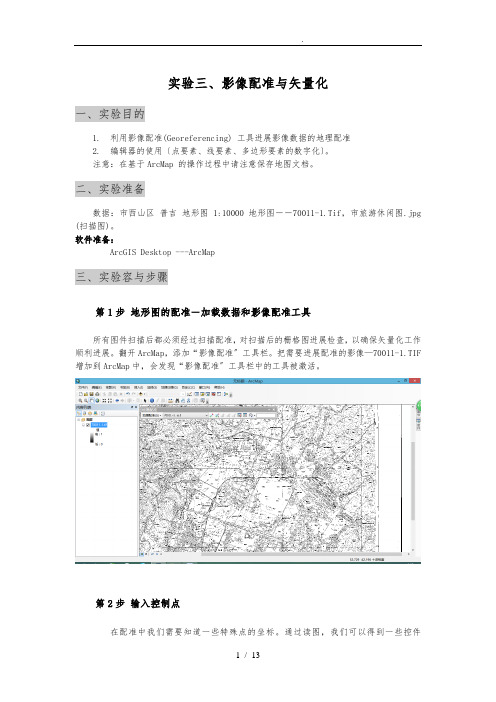
实验三、影像配准与矢量化一、实验目的1.利用影像配准(Georeferencing) 工具进展影像数据的地理配准2.编辑器的使用〔点要素、线要素、多边形要素的数字化〕。
注意:在基于ArcMap 的操作过程中请注意保存地图文档。
二、实验准备数据:市西山区普吉地形图 1:10000 地形图――70011-1.Tif,市旅游休闲图.jpg (扫描图)。
软件准备:ArcGIS Desktop ---ArcMap三、实验容与步骤第1步地形图的配准-加载数据和影像配准工具所有图件扫描后都必须经过扫描配准,对扫描后的栅格图进展检查,以确保矢量化工作顺利进展。
翻开ArcMap,添加“影像配准〞工具栏。
把需要进展配准的影像—70011-1.TIF 增加到ArcMap中,会发现“影像配准〞工具栏中的工具被激活。
第2步输入控制点在配准中我们需要知道一些特殊点的坐标。
通过读图,我们可以得到一些控件点――公里网格的交点,我们可以从图中均匀的取几个点。
一般在实际中,这些点应该能够均匀分布。
在〞影像配准〞工具栏上,点击“添加控制点〞按钮。
使用该工具在扫描图上准确到找一个控制点点击,然后鼠标右击输入该点实际的坐标位置用一样的方法,在影像上增加多个控制点〔大于7个〕,输入它们的实际坐标。
点击“影像配准〞工具栏上的“查看表〞按钮。
第3步设定数据框的属性增加所有控制点,并检查均方差〔RMS〕后,在〞影像配准〞菜单下,点击“更新显示〞。
执行菜单命令“视图〞-“数据框属性〞,设定数据框属性●更新后,就变成真实的坐标。
第4步矫正并重采样栅格生成新的栅格文件●在〞影像配准〞菜单下,点击“矫正〞,对配准的影像根据设定的变换公式重新采样,另存为一个新的影像文件。
加载重新采样后得到的栅格文件,并将原始的栅格文件从数据框中删除。
后面我们的数字化工作是对这个配准和重新采样后的影像进展操作的。
通过上面的操作我们的数据已经完成了配准工作,下面我们将使用这些配准后的影像进展分层矢量化。
地图矢量化实验报告.doc

地图矢量化实验报告实验课内容:地图的矢量化开课实验室:基础实验大楼北90201学院:土木工程学院年级专业班:20xx级测绘工程一班学生姓名:陈涛学生学号:631301040116开课时间:20xx年xx月xx号一、实验目的及要求了解从纸质地形图转化为计算机数字地形图数据的基本过程,掌握数字图制图软件ArcGIS 中基本的地图编辑处理方法,巩固地图基础知识,根据所学的知识对扫描地图进行屏幕跟踪矢量化。
二、地图矢量化的基础知识地理信息系统的基本功能之一就是数据采集,数据采集也是一个完整的GIS 应具备的基本功能。
地理数据分为空间数据与属性数据两部分,数据采集也分为空间数据采集和属性数据采集。
空间数据的采集方法很多,根据数据的来源可分为地图数字化,遥感数据获取和以GPS 为数据源的数据采集等。
其中,地图数字化是最基本的数据采集方法,它是指把传统的纸质或者其他材料上的地图(模拟信号)转换为计算机可识别的图形数据(数字信号)的过程,以便进一步在计算机进行存贮,分析和输出。
扫描数字化包括以下步骤:(1) 获取扫描图像数据利用扫描仪对纸质地图进行扫描,并根据实际情况设置分辨率、颜色种类、对比度等参数,从而获得背景图像,格式可以为bmp、jpg、tif 等。
如果扫描的图像效果不理想,可以利用图像处理软件(如photoshop 软件)对图像进行预处理,使得背景图像清晰,予以识别。
(2) 确定投影方式和坐标系地图具有确定的数学基础,即包含了投影方式和坐标系。
但扫描后的图像数据具有的是图像坐标,因此需要将扫描图像坐标转换成地图中的实际地理坐标。
转换方法有两种:一种是解析法,这是在知道投影公式或坐标变换公式的情况下,直接利用变换公式进行解算,GIS 中图形的缩放、平移、旋转及三维变换等操作都使用这种变换;另一种是数值变换法,这种方法主要用于地图的数字化。
最小二乘法是最为常用的数值变换的方法。
在数字化的过程中,在背景图像上采集一定的控制点,得到它们的图像坐标,同时通过地图上的坐标信息获得对应点在地图上的实际地理坐标,根据最小二乘法的思想,利用这组坐标值建立线性(或非线性)多项式拟合的坐标变换公式,根据最小二乘法原理解算出多项式的系数,从而求解出地图上任意点的实际地理坐标。
ArcGIS扫描矢量化实验报告

实验三:扫描矢量化实验内容:通过投影选择了解GIS中投影的概念,利用影像配准工具进行影像数据的图像配准,学会用编辑器将点实体、线实体、多边形实体数字化。
实现方法:第1步影像配准-加载数据和影像配准工具所有图件扫描后都必须经过图像配准,对扫描后的栅格图进行检查,以确保矢量化工作顺利进行。
●打开ArcMap,调出“地理配准”工具条,把需要进行配准的影像:org.img添加到ArcMap中,会发现“地理配准”工具条激活,如下图所示。
第2步输入控制点●控制点应该选择已知准确的实际地理坐标点,如经纬线交点或公里网格交点。
选择控制点时,应该将图片尽量放大后再选取,以尽量减少误差。
先将图片放大,在“地理配准”工具栏上选择“添加控制点”按钮,在图上精准的找一个控制点后点击,然后右键选择“Input X and Y”,输入其实际坐标,如下图所示。
●用相同的方法,在影像的四个角上增加控制点,控制点要尽量在影像上分布均匀,这样误差较小,输入它们的实际坐标。
输入完成之后,点击“地理配准”工具栏上的“查看链接表”按钮,检查控制点的残差(Residual error)和RMS总误差,残差(Residual error)表示单个控制点坐标转换的误差,均方差RMS表示所有控制点的总误差。
可以看到,此处的RMS总误差为0.00327,说明控制点的选取是较准确的。
●选择4个控制点后,如下图。
●检查地理配准是否准确:将“仓前镇镇驻地.shp”图层添加到工程中,可以看到,该图层的“仓前镇”和“org.img”图层是重叠的,说明配准比较准确,如下图所示。
第3步设定数据框的属性●增加完控制点之后,在“地理配准”菜单下,点击“更新显示”,执行菜单命令“视图-数据框属性”,出现“数据框属性”对话框,选择“常规”,将显示单位改为“米”,如下图所示。
点击“坐标系”选项卡,点击“导入”按钮,如下图所示。
示”后,就变成了真实的坐标。
第5步分层矢量化-村政府图层(1)新建村政府图层●在ArcCatalog中新建一个点图层,在左侧的Catalog Tree中选中文件夹“实验三”,右键->New->Shapefile,弹出新建文件窗口,填写名称“110814228_村政府”,实体类型“Point” 设置投影坐标系。
ARCGIS数据矢量化

测绘工程专业地图学实习报告实习内容:ARCGIS的认识班级:测绘一班学号:0姓名:0指导老师0时间:第四周ARCGIS的认识一、实验目的1.认识并简单掌握 ArcGIS Desktop的三个部分ArcMap、ArcCatalog、ArcToolBox;2.能熟练使用ArcMap进行矢量化;二、实验准备1.软件准备:实验前确保笔记本电脑已经安装过中文破解版ARCGIS10.0软件,并且能正常稳定运行。
由于破解版软件不稳定,故应反复装载,直到能正常运行为止。
2.实验数据:图1:矢量化数据3.知识预备:(1)ArcGIS Desktop是GIS专业人员在编译、使用和管理地理信息时使用的主要产品。
它包含全面的专业GIS应用程序,可支持大量GIS任务,包括制图、数据编译、分析、地理数据库管理和地理信息共享等。
包括一组应用程序ArcMap、ArcCatalog、ArcGlobe、ArcScene、ArcToolbox和模型构建器。
通过使用这些应用程序和界面,可以执行从简单到高级的任何GIS任务。
(2)理解GIS的三种角度:①GIS就是空间数据库:GIS 是一个包含了用于表达通用GIS 数据模型(要素、栅格、拓扑、网络等等)的数据集的空间数据库。
②GIS就是地图:从空间可视化的角度看:GIS是一套智能地图,同时也是用于显示地表上的要素和要素间关系的视图。
底层的地理信息可以用各种地图的方式进行表达,而这些表现方式可以被构建成“数据库的窗口”,来支持查询、分析和信息编辑。
③GIS是空间数据处理分析工具集:从空间处理的角度看,GIS 是一套用来从现有的数据集获取新数据集的信息转换工具。
这些空间处理功能从已有数据集提取信息,然后进行分析,最终将结果导入到数据集中。
这三种观点在ESRI ArcGIS Desktop中分别用ArcCatalog(GIS是一套地理数据集的观点)、ArcMap(GIS是一幅智能的地图)和ArcToolbox(GIS是一套空间处理工具)来表达。
在ARCGIS下土地利用图斑矢量化步骤
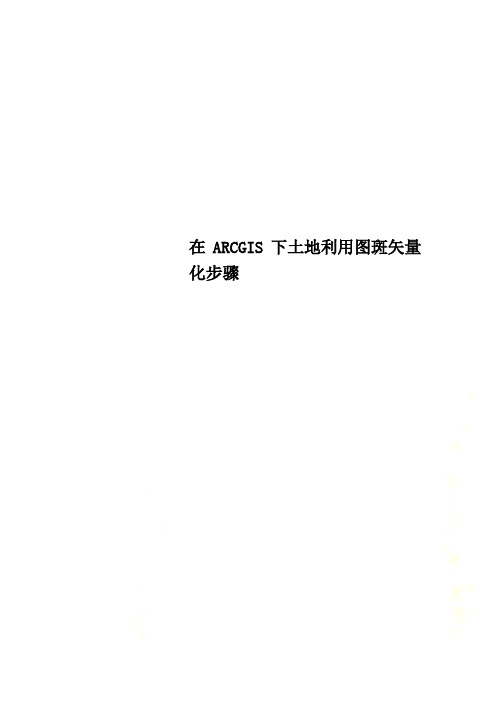
在ARCGIS下土地利用图斑矢量化步骤土地利用图斑矢量化步骤1、启动ArcMap程序,添加“栅格配准”工具条。
2、加载扫描的地形图。
3、对四个角进行配准。
4、校正,将配准后的地形图另存为GRID格式的栅格文件“”5、启动ArcCatalog,新建面要素的shp文件。
7、启动“编辑器”工具条,开始编辑,划出图框。
8、保存编辑。
9、停止编辑。
10、点击新建地图文档,将校正后的地形图“”和边框“”加载到ArcMap11、启动,找到空间分析工具(Spatial Analyst Tools)——提取——,双击进入.如图进行相应设置。
设置完成后,点确定,完成裁剪。
相应的数据保存为1-48-24-23c12、点击新建地图文档。
将1-48-24-23c加载到ArcMap13、启动ArcCatalog,新建线要素的shp文件。
命名为“1-48-24-23土地利用图斑线”14、将“1-48-24-23土地利用图斑线”添加到ArcMap 中。
15、编辑器—开始编辑——捕捉,用沿地形图边界先画一个边框线,16、继续用画地类图斑线。
如图(只画一部分作为示例,实际工作应全画完)17、保存编辑——停止编辑。
以下部分为拓朴查错,是为了检查图斑线的闭合情况,以便修改没有闭合的地方。
如果你画的好,全都闭合了,以下18——20步骤可以省略。
18、在ArcCatalog中建立个人地理数据库和要素集19、在ArcMap 中,将“1-48-24-23土地利用图斑线”导入要素集,命名为tpcc20、在ArcCatalog中,在上点右键——新建——拓扑。
下一步。
下一步在黑框中打勾,如下图下一步下一步点“添加规则”,选择“不能有悬挂点”,确定。
再点“添加规则”,选择“不能自重叠”,确定。
下一步完成。
选择“是”,得到如下结果:在ArcMap 中新建地图文档。
将和加载到ArcMap 中,如下图:上图中,红色的点表示图斑线没有闭合的地方。
如下图此时应打开编辑器,开始编辑——捕捉,对这些没有闭合的地方,进行修改,使之闭合,完成后保存编辑。
- 1、下载文档前请自行甄别文档内容的完整性,平台不提供额外的编辑、内容补充、找答案等附加服务。
- 2、"仅部分预览"的文档,不可在线预览部分如存在完整性等问题,可反馈申请退款(可完整预览的文档不适用该条件!)。
- 3、如文档侵犯您的权益,请联系客服反馈,我们会尽快为您处理(人工客服工作时间:9:00-18:30)。
注:考生属哪种类别请划“√”
(博士、在校硕士、工程硕士、师资硕士、同等学力、研究生班)
辽宁工程技术大学
研究生考试试卷
考试时间:年月日
考试科目:
考生姓名:
评卷人:
考试分数:
一、实验目的
1、对已经配准的地图进行数字话,了解数字化的过程和方法;
2.、学习地图数字化及其编辑的方法和各种工具的使用。
二、实验要求
1、所数字化的地图是已经配准好的地图;
2、熟悉编辑器的使用(点要素、线要素、多边形要素的数字化);
3、熟悉属性表及图层的操作;
4、数字化过程注意一些必要的问题。
三、上机准备
1、准备ArcGIS10.0的ArcMap进行数字化;
2、熟悉地图数字化的一般流程;
3、已配准的广西区的地图一份。
四、实验内容
1、新建图层;
2、地图分层数字化。
五、实验步骤
(一)、在ArcMap中加载已配准的厦门岛地图:
(二)、新建图层,进行数据化:
启动ArcCalolog。
进入所要保存图层的文件夹,新建图层,如下图:
(三)、分别在相应的图层里编辑要素,进行数字化:
(四)、边数字化边编辑属性表:
在数字化的过程,由于要素比较多,当数量过多不容易区分,或者为了省时间,所以,采用边编辑边副属性的方法。
先添加属性字段(必
须停止编辑才可添加属性字段)。
结果图:
显示注记:右击所要显示的图层,选择label feature。
(此操作前先在图层的属性中labels设置所要的注记显示如下图label field:)
(五)、各图层的操作基本类似,重复操作直到结束。
下面的图示只是表示的是其中一个图层:。
